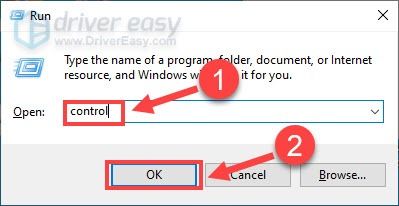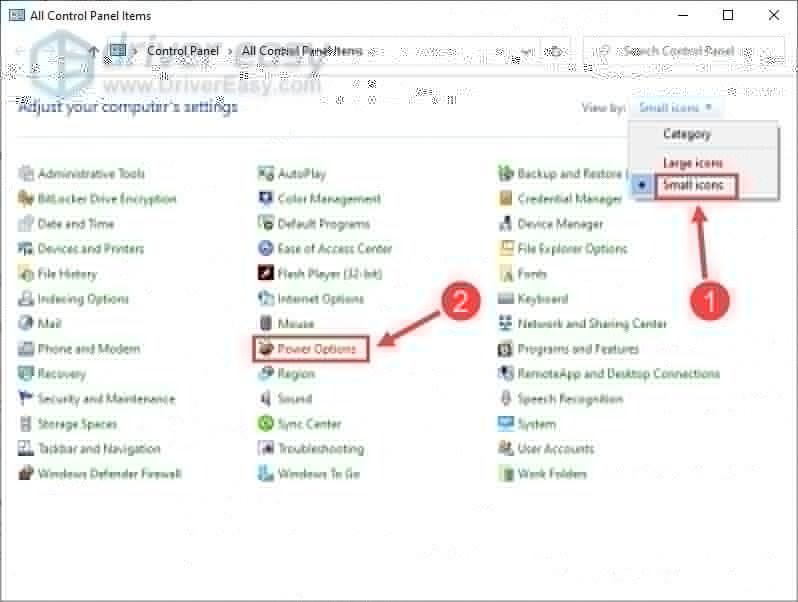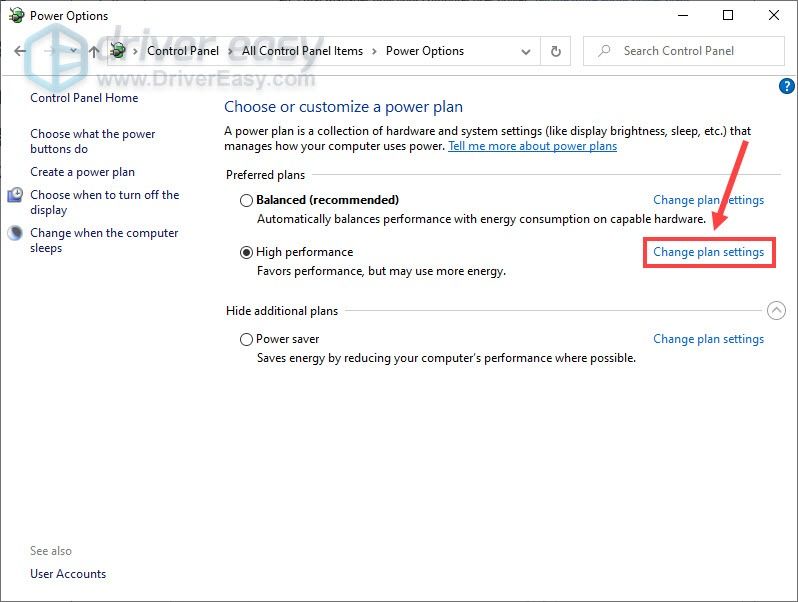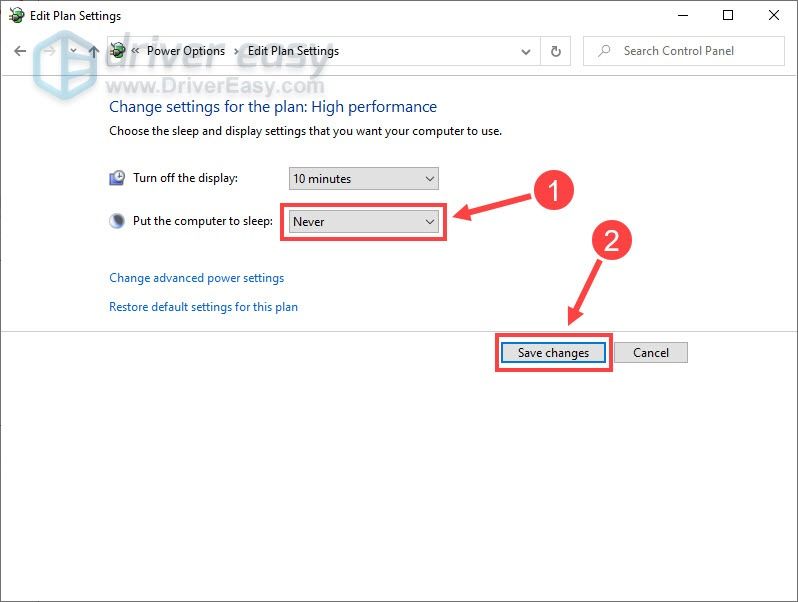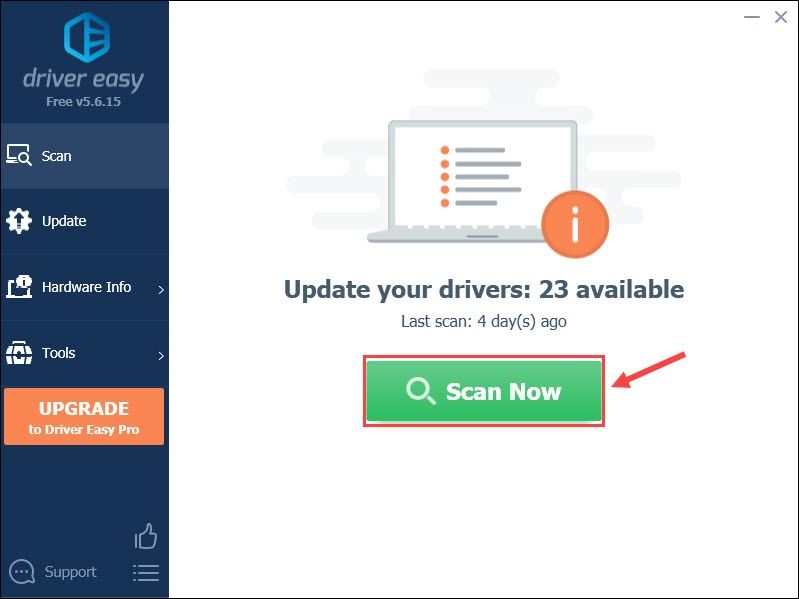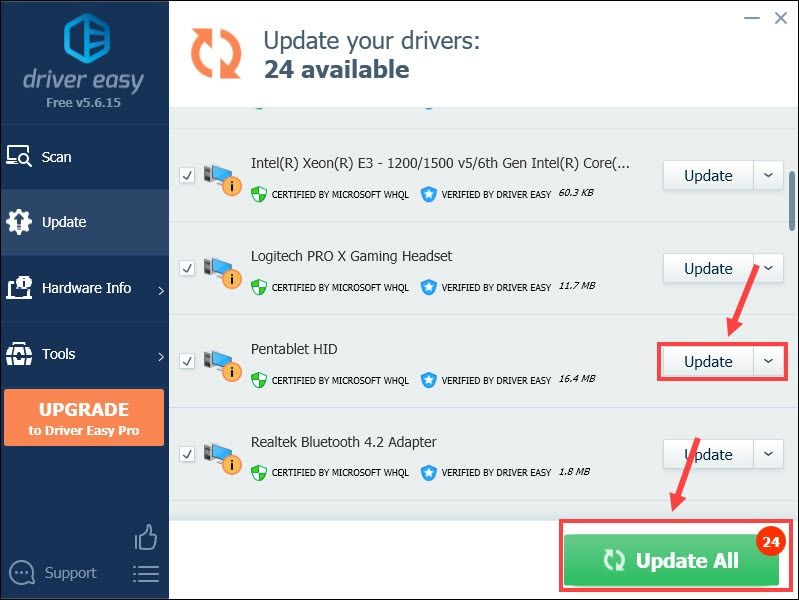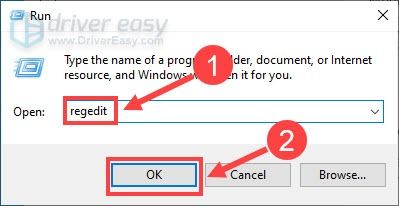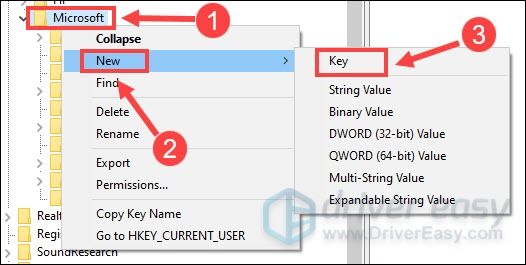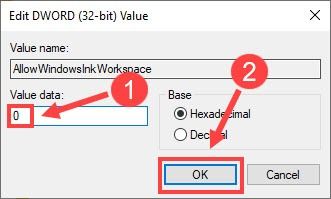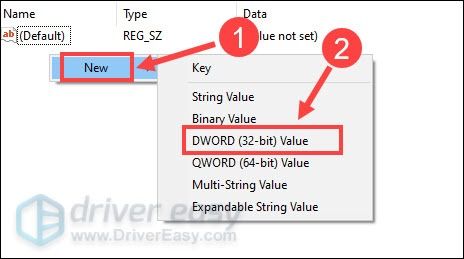Ar radote „XP-Pen“ rašiklį ar planšetinį kompiuterį netinkamai? Tu ne vienas. Daugelis vartotojų praneša apie tą pačią „XP Pen“ neveikiančią problemą, tačiau gera naujiena yra ta, kad šią problemą nėra sunku išspręsti.
Prieš pradedant:
Prieš bandydami toliau pateiktus sudėtingesnius sprendimus, pirmiausia turite atlikti keletą pagrindinių trikčių šalinimo būdų:
- Įsitikinkite, kad „XP Pen“ yra visiškai įkrautas.
- Dar kartą prijunkite grafikos planšetinį kompiuterį prie kompiuterio, taip pat galite išbandyti USB kabelį arba belaidį imtuvą prie kito USB prievado.
Išbandykite šiuos pataisymus:
Jei aukščiau nurodyti veiksmai nepadeda, pateikiame 3 efektyvius pataisymus. Jums nereikia jų visų išbandyti; tiesiog eikite žemyn sąraše, kol rasite tą, kuris daro triuką.
- Išjunkite miego režimą
- Atnaujinkite planšetinio kompiuterio tvarkyklę
- Išjunkite „Windows Ink Workspace“
1 taisymas - išjunkite miego režimą
Jei kyla problemų naudojant „XP-Pen“ rašiklį pažadinus kompiuterį iš miego režimo, pabandykite išjungti šį režimą. Štai kaip:
- Klaviatūroje paspauskite „Windows“ logotipo raktas ir R tuo pačiu metu iškviesti komandą Vykdyti. Tada įveskite kontrolė ir spustelėkite Gerai .
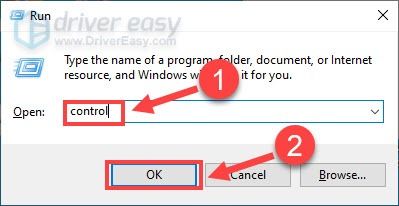
- Pasirinkite Mažos piktogramos išskleidžiamajame meniu šalia Peržiūrėti pagal ir spustelėkite Maitinimo parinktys .
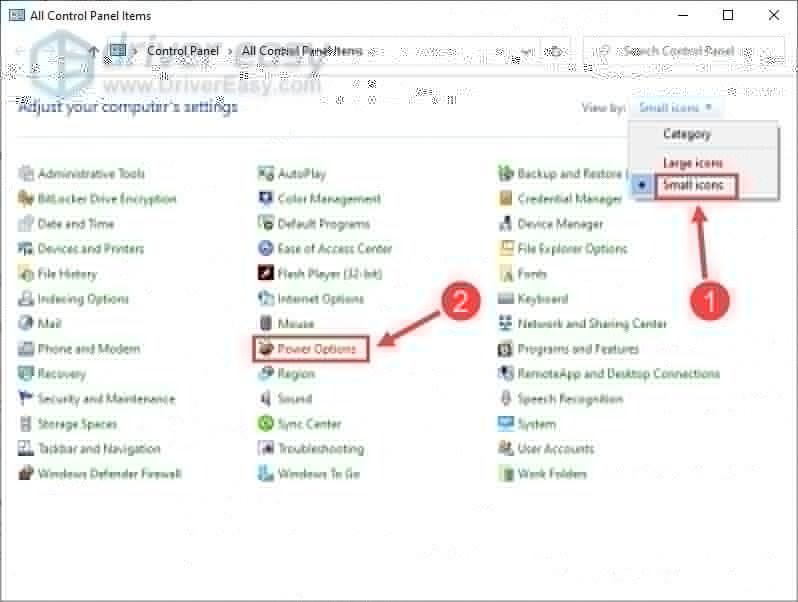
- Spustelėkite Keisti plano nustatymus šalia jūsų pageidaujamo plano.
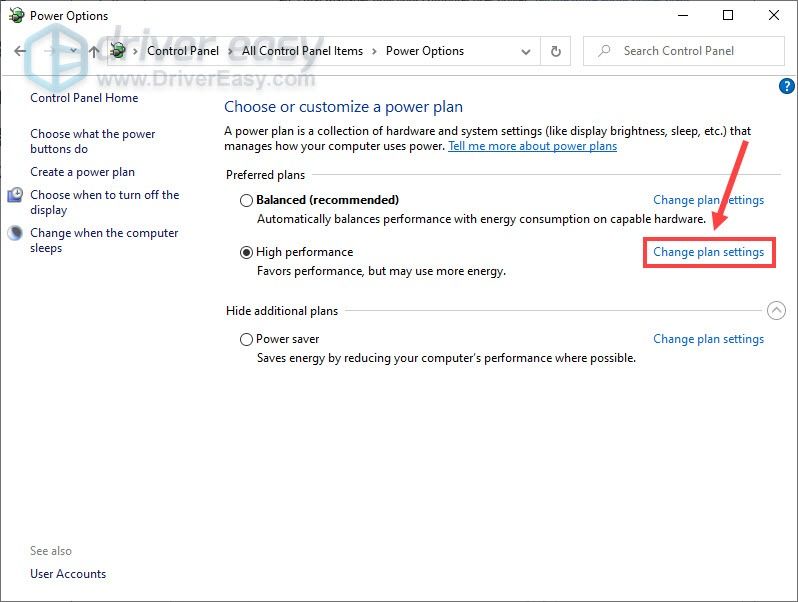
- Nustatykite laiką, kai kompiuteris užmigdomas kaip Niekada ir spustelėkite Išsaugoti pakeitimus .
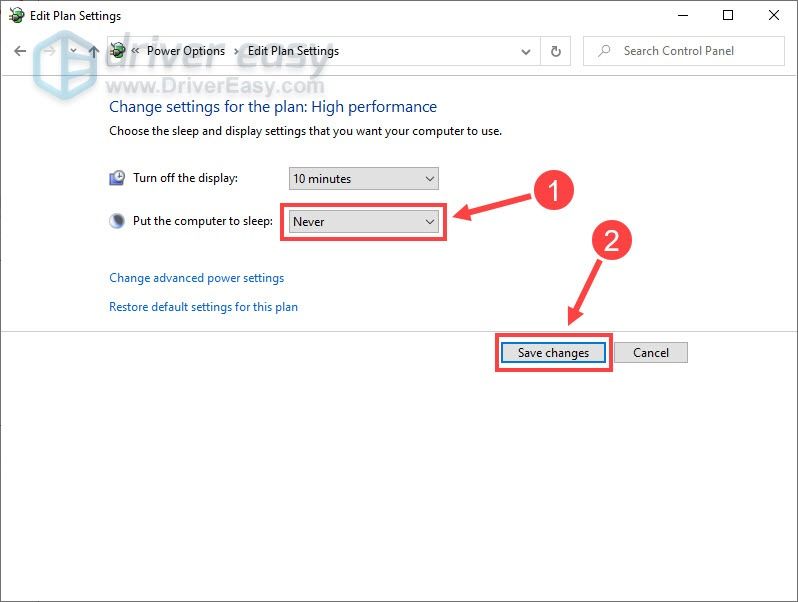
Išjungę miego režimą, iš naujo paleiskite kompiuterį ir patikrinkite, ar „XP Pen“ veikia tinkamai. Jei ne, patikrinkite kitą toliau pateiktą pataisymą.
2 taisymas - atnaujinkite planšetinio kompiuterio tvarkyklę
Įvairūs įrenginių trikdžiai susiję su vairuotojo problema. Jei jūsų „XP-Pen“ planšetinis kompiuteris ar rašiklis neveikia, galbūt planšetinio kompiuterio tvarkyklėje kažkas negerai ir turėtumėte ją atnaujinti, kad išspręstumėte problemą. Norėdami atnaujinti tvarkyklę, jums pateikiamos dvi parinktys: rankiniu būdu arba automatiškai .
1 variantas - atsisiųskite ir įdiekite tvarkyklę rankiniu būdu
„XP-Pen“ nuolat atnaujina tvarkykles. Norėdami juos gauti, turite kreiptis į jo pareigūną palaikymo svetainė , raskite tvarkykles, atitinkančias jūsų „Windows“ versijos skonį (pvz., „Windows 32 bit“) ir atsisiųskite tvarkyklę rankiniu būdu.
Atsisiuntę tinkamas tvarkykles savo sistemoje, dukart spustelėkite atsisiųstą failą ir vykdykite ekrane pateiktas instrukcijas, kad įdiegtumėte tvarkyklę.
2 parinktis - automatiškai atnaujinti planšetinio kompiuterio tvarkyklę (rekomenduojama)
Jei neturite laiko, kantrybės ar įgūdžių kompiuteriu atnaujinti planšetinio kompiuterio tvarkyklę rankiniu būdu, galite tai padaryti automatiškai Vairuotojas lengvai .
„Driver Easy“ automatiškai atpažins jūsų sistemą ir ras jai tinkamus tvarkykles. Jums nereikia tiksliai žinoti, kokia sistema veikia jūsų kompiuteris, nereikia rizikuoti atsisiųsti ir įdiegti netinkamą tvarkyklę ir nereikia jaudintis dėl klaidos diegiant.
Galite automatiškai atnaujinti tvarkykles naudodami „FREE Easy“ arba „Pro Easy“ versiją. Bet su Pro versija tereikia 2 paspaudimų:
- parsisiųsti ir įdiekite „Driver Easy“.
- Paleiskite „Driver Easy“ ir spustelėkite Skenuoti dabar mygtuką. Tada „Driver Easy“ nuskaitys jūsų kompiuterį ir aptiks visas tvarkykles, turinčias problemų.
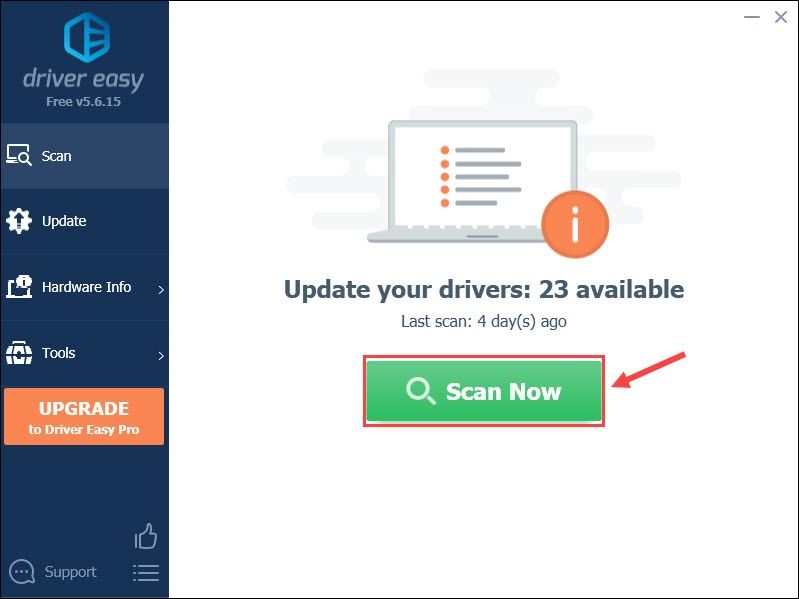
- Spustelėkite Atnaujinti mygtuką šalia pažymėtos „Pentablet HID“ tvarkyklė norėdami automatiškai atsisiųsti teisingą tos tvarkyklės versiją, galite ją įdiegti rankiniu būdu (tai galite padaryti naudodami NEMOKAMĄ versiją).
Arba spustelėkite Atnaujinti viską automatiškai atsisiųsti ir įdiegti teisingą visi tvarkyklių, kurių trūksta arba pasenę jūsų sistemoje. (Tam reikia Pro versija suteikiama visa parama ir 30 dienų pinigų grąžinimo garantija. Spustelėję būsite paraginti naujovinti Atnaujinti viską .)
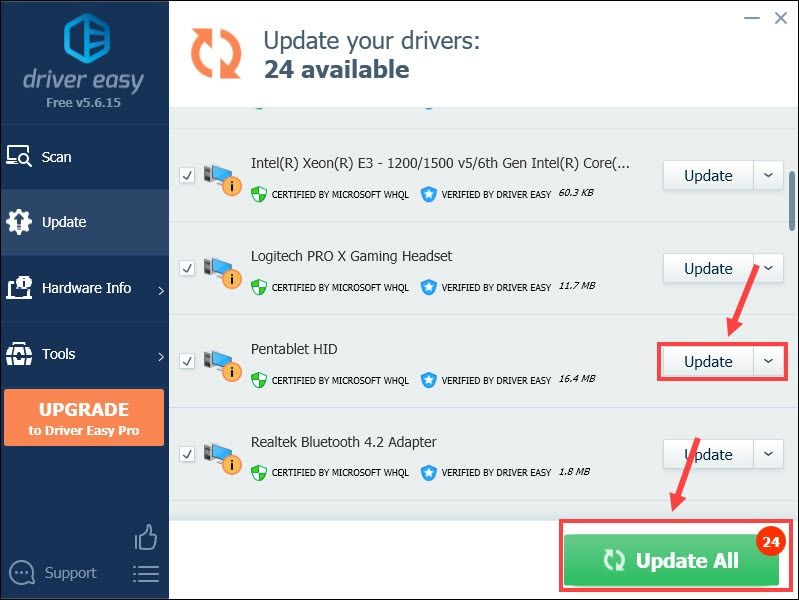
Jei jums reikia pagalbos, susisiekite „Driver Easy“ palaikymo komanda prie support@letmeknow.ch .
Tinkama ir naujausia planšetinio kompiuterio tvarkyklė turėtų priversti „XP Pen“ įrenginius veikti puikiai, kaip visada. Bet jei šis metodas nepadeda, toliau skaitykite toliau pateiktą trečiąjį pataisymą.
3 taisymas - išjunkite „Windows Ink Workspace“
„Windows Ink Workspace“ yra nauja funkcija, skirta pagerinti vartotojų patirtį naudojantis skaitmeniniais rašikliais sistemoje „Windows 10“. Nors kai kuriais atvejais tai neatneša laukiamo rezultato ir gali sukelti šepetėlių atsilikimus ar kitas panašias jūsų rašiklių problemas. Tiesiog pašalinkite jį atlikdami šiuos veiksmus ir sužinokite, kaip viskas vyksta.
- Klaviatūroje paspauskite „Windows“ logotipo raktas ir R tuo pačiu metu atidarykite komandą Vykdyti. Tada įveskite regedit lauke ir spustelėkite Gerai .
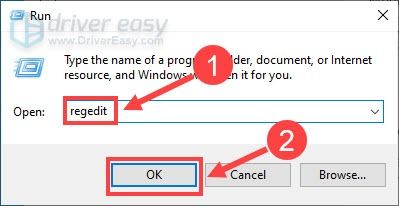
- Kairiojoje srityje eikite į šį kelią:
HKEY_LOCAL_MACHINE SOFTWARE Policies Microsoft WindowsInkWorkspace .
Jei nematote šio aplanko, dešiniuoju pelės mygtuku spustelėkite „Microsoft“ raktas ir pasirinkite Nauja > Raktas sukurti „WindowsInkWorkspace“ .
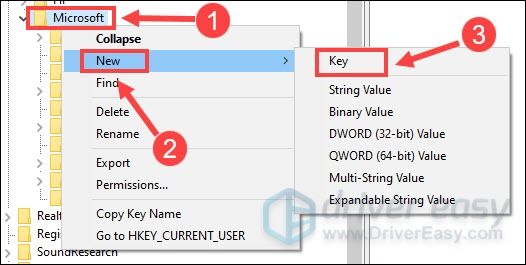
- Dešinėje srityje dukart spustelėkite Leisti „WindowsInkWorkspace“ ir nustatykite vertės duomenis į 0 . Tada spustelėkite Gerai .
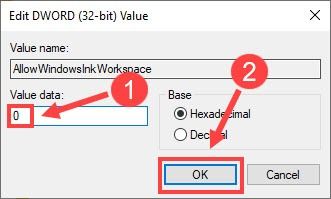
Kaip nematote šio nustatymo, dešiniuoju pelės mygtuku spustelėkite bet kurią tuščią vietą dešinėje srityje ir pasirinkite Nauja > DWORD (32 bitų) vertė . Tada pavadinkite naują raktą kaip Leisti „WindowsInkWorkspace“ ir nustatykite jo vertės duomenis į 0 .
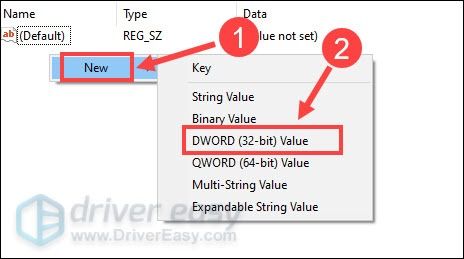
- Iš naujo paleiskite kompiuterį, kad pritaikytumėte pakeitimus.
Baigę procesą, „XP Pen“ turėtų dabar grįžti į įprastą būseną.
Tikimės, kad vienas iš aukščiau pateiktų pataisymų išsprendžia jūsų „XP Pen“ neveikiančią problemą. Jei turite daugiau klausimų ar pasiūlymų, palikite komentarą žemiau.